9 consejos para acelerar WordPress para un mejor rendimiento
Publicado: 2022-06-12Estamos seguros de que esto también te ha pasado a ti.
Está buscando información en Internet y un sitio no se carga tan rápido como debería, por lo que instantáneamente presiona el botón "atrás" y va a otro sitio web.
Bueno, eso es exactamente lo que sucede cuando tus clientes potenciales van a tu sitio web y tardan más de 3 segundos en cargar.
Se van sin pensarlo dos veces.
¿Ha pensado alguna vez en la cantidad de clientes que podría estar perdiendo debido a que su sitio tarda años en cargarse ?
Amazon confirma una caída del 1% en las ventas (unos 6 millones de euros al día) cada vez que la web tarda 100 milisegundos más en cargar.
Además, una web lenta repercute negativamente en la experiencia de usuario y el posicionamiento de tu e-commerce.
¿Quieres prevenir todo esto?
Entonces sigue leyendo, porque hoy te traemos algunos consejos para acelerar WordPress y mejorar el rendimiento general del sitio.
¿Listo? ¿Establecer? ¡Vamos!
Tabla de contenido
- Guía para agilizar tu tienda online en WordPress
- 1. Utilice un servicio de alojamiento de alta calidad
- 2. Comprime los archivos de tu sitio
- 3. Elija un tema atractivo, pero también "ligero"
- 4. Activa tu caché
- 5. Mantén tu base de datos limpia
- 6. Evita tener demasiados complementos
- 7. Optimizar imágenes
- 8. Usa servidores alternativos para almacenar videos
- 9. Usa una CDN (red de entrega de contenido)
- Renueva WordPress y mejora el rendimiento de tu comercio electrónico
Guía para agilizar tu tienda online en WordPress
Antes de comenzar, le recomendamos que mida primero la velocidad de carga de su sitio (si aún no lo ha hecho). Esto le dará una referencia para comparar sus resultados futuros a medida que siga midiendo.
Para esto, también recomendamos consultar esta publicación para obtener más información sobre la velocidad de carga del sitio web y cómo medirla.
Ahora veamos cómo acelerar su sitio web.
1. Utilice un servicio de alojamiento de alta calidad
El alojamiento de alta calidad puede marcar una gran diferencia en términos de rendimiento.
Resulta que la calidad del alojamiento tiene un impacto en la velocidad de carga de su sitio. Entonces, para asegurarse de que carga rápido, verifique que su servidor cumpla con estos requisitos:
- Disco duro SSD: aunque no suele ser el caso, todavía hay servidores que funcionan con discos duros HHD (que son más lentos que los SSD), así que asegúrate de que tu host tenga los correctos.
- Más de 2-3 gigabytes de RAM: cuanta más RAM tenga su servidor, mejor funcionará WordPress.
Por último, elija un servidor teniendo en cuenta la ubicación de sus clientes.
¿Qué significa eso?
Si su servidor está ubicado en Inglaterra, pero la mayoría de sus clientes son estadounidenses, los datos de su sitio tardarán más en llegar a EE. UU. desde el Reino Unido.
Es mucho mejor si el servidor de su tienda está ubicado en el mismo país que la mayoría de sus clientes.
Puede consultar las ubicaciones de sus compradores en Google Analytics. Esta herramienta te dice de dónde vienen tus visitantes.
Fácil, ¿verdad?
Si aún no está seguro de qué alojamiento debe elegir, eche un vistazo a esta publicación sobre proveedores de alojamiento y cómo elegir el mejor para usted.
2. Comprime los archivos de tu sitio
Un sitio web consta de diferentes tipos de archivos (HTML, CSS, JavaScript, etc.).
Cuando los usuarios llegan a su sitio, descargan esos archivos. Por lo tanto, si no están comprimidos, los archivos serán más pesados y tardarán más en cargarse, lo que ralentizará su sitio web . Por lo tanto, lo primero que debes hacer es verificar si tus archivos están comprimidos . Para ello, recomendamos utilizar una herramienta como Page Speed Insights.
¿Y qué pasa si tus archivos no están comprimidos?
¡No temáis! Ahora ya sabes que tienes que comprimirlos, y solo necesitas instalar un complemento como Fast Velocity Minify, que te permite hacerlo tú mismo.
3. Elija un tema atractivo, pero también "ligero"
Cuando se trata de elegir un tema para su sitio de comercio electrónico, las personas generalmente prestan atención a cómo se ve y la funcionalidad que tiene.
Y eso está bien.
Por supuesto, la plantilla debe cumplir con todas sus expectativas en términos de diseño y funcionalidad, pero también debe considerar lo que puede no ser tan evidente de inmediato.
Porque un tema demasiado pesado probablemente sobrecargará su sitio web y lo ralentizará.
¿Qué puedes hacer para prevenir eso?
Presta mucha atención a la funcionalidad.
Elija un tema que incluya solo las funciones que necesita. Como mínimo, si elige una plantilla más completa, asegúrese de que le permita desactivar la funcionalidad que no va a utilizar.
Por ejemplo, si no vas a utilizar los botones de “compartir en redes sociales”, ¿de qué te sirve conservarlos?
Desactívelos para ahorrar recursos y, como resultado, su tema se cargará más rápido.
Herramientas como GTmetrix o Pingdom te permiten comprobar las velocidades de las plantillas .
4. Activa tu caché
Ejecutar su contenido a través del caché es una de las mejores formas de acelerar WordPress.
El caché es una copia de su sitio web que se almacena en el navegador del visitante. Es como una foto de su sitio.

Entonces, cada vez que el usuario visita su sitio nuevamente, su navegador "recuerda" cómo se veía su sitio. En otras palabras, debido a que el navegador ha almacenado los diferentes elementos de su sitio, no es necesario volver a cargarlos. Es como si la foto fuera recuperada.
Al hacer esto, neutraliza muchos procesos que consumen energía y que de otro modo contribuirían a ralentizar su página.
Hay diferentes complementos gratuitos para esto, y una de las opciones más populares y mejor calificadas es WP Super Cache.
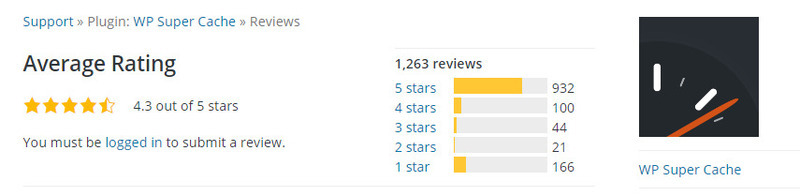
5. Mantén tu base de datos limpia
Todo poco cuenta.
Con el tiempo, la base de datos de su sitio web normalmente se llenará con datos innecesarios que ocupan espacio y sobrecargan el sistema.
Si bien hay más ejemplos, estos son algunos de los elementos comunes que se almacenan:
- Borradores antiguos
- Comentarios spam en tu blog
- Información residual y temporal de complementos desinstalados
Necesitarás un complemento específico para acabar con todo esto.
Los complementos más utilizados y mejor calificados para optimizar su base de datos son WP Rocket y WP Optimize (el primero es pago, el segundo es gratuito).
6. Evita tener demasiados complementos
Tendemos a instalar muchos complementos porque nos ayudan (en gran medida) a administrar nuestras tiendas. Eso sí, un exceso de ellos puede resultar en un rendimiento más débil de WordPress.
Así que aquí está nuestro consejo: vaya complemento por complemento y pregúntese si su tienda realmente lo necesita para funcionar bien.
Si la respuesta es “no”, no dudes en desinstalarlo y dejar solo los que realmente necesite tu tienda . Y, por supuesto, quédate con aquellos que te ayuden a optimizar WordPress en términos de velocidad.
7. Optimizar imágenes
Subir imágenes con la resolución más alta es otro error común.
Las imágenes grandes son pesadas y, como puedes imaginar, esto tiene un impacto negativo en la velocidad de carga de tu sitio, ya que las páginas con imágenes pesadas tardan más en cargarse.
Por eso es tan importante optimizarlos antes de subirlos.
¿Qué significa optimizar imágenes?
- Redimensionamiento: cambia el tamaño de tus imágenes y ajústalas al tamaño máximo que tendrán en tu sitio. Si la imagen de un producto se muestra con una resolución de 600×300 píxeles, ¿de qué sirve subirla con 1200×600 píxeles?
- Comprimir: haga que sus imágenes sean más claras. El peso de una imagen se muestra en kB. Presta mucha atención a esto, porque si no quieres que tus imágenes entorpezcan la velocidad de tu sitio, no deben exceder los 150kB.
Dispones de un amplio repertorio de herramientas de optimización de imágenes online. Recomendamos lloveimg, ya que te permite hacer ambas cosas.
Además de eso, aquí hay un tutorial detallado paso a paso sobre cómo optimizar imágenes.
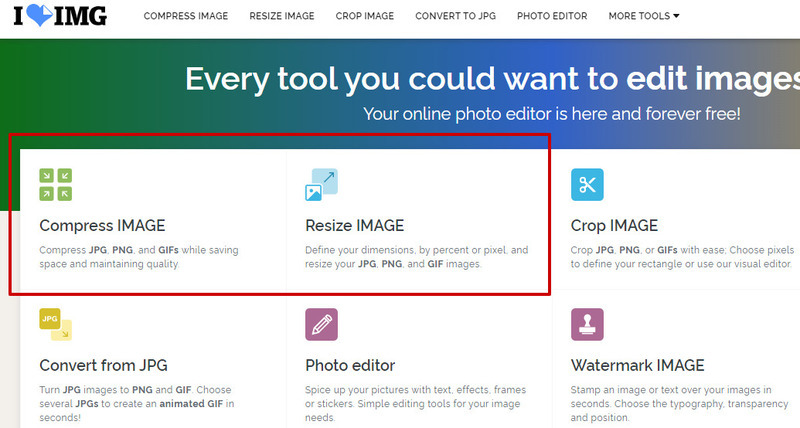
Si lo que desea es optimizar las imágenes que ya están en su sitio , todo de una vez, puede hacerlo con un complemento gratuito como WP Smush. Además, siempre que este complemento esté habilitado, volverá a optimizar todas las imágenes que cargue en el futuro. Dicho esto, incluso con este complemento instalado, aún debe optimizar sus imágenes antes de cargarlas para garantizar los mejores resultados.
8. Usa servidores alternativos para almacenar videos
Subir videos en su propio servidor no suele ser una buena idea.
Teniendo en cuenta que las imágenes de más de 150 kB pueden ralentizar una página, ¿qué crees que podría pasar si subes un video?
Un video normal de 3 minutos puede pesar hasta 500 MB (500 000 kB). Imagine la cantidad de recursos que necesitaría la página para cargar solo ese video.
En su lugar, intente utilizar plataformas externas, como YouTube o Vimeo. Una vez cargados, solo tendrá que vincularlos a su sitio web.
9. Usa una CDN (red de entrega de contenido)
Si vende en el extranjero, un CDN puede ser útil.
Los CDN funcionan como redes de servidores. El servidor central es donde estaría su sitio y los otros servidores actúan como amplificadores de señal.
Si tiene clientes internacionales, puede mantener un CDN en esos lugares para que las personas de otros países no tengan que conectarse a su servidor local, lo que haría que todo fuera mucho más lento.
CloudFlare y Photon son algunos de los CDN más populares.
Renueva WordPress y mejora el rendimiento de tu comercio electrónico
Bueno, hemos repasado nuestros consejos sobre cómo acelerar WordPress para ayudar a que su sitio web funcione mejor.
¿Y ahora que?
Bueno, no te vuelvas loco tratando de implementar todo a la vez.
Concéntrese primero en un par de cosas, impleméntelas en su sitio web y mida qué tan rápido se carga para ver si hay alguna mejora . Cada vez que realice un ajuste, compruebe si su sitio es un poco más rápido que antes.
Como verá, tendrá un impacto positivo en sus ventas a largo plazo.
